Ejecute la pantalla de bloqueo como una aplicación moderna normal en Windows 10 con un acceso directo o una línea de comando
Hoy me gustaría mostrarte cómo puedes abrir la pantalla de bloqueo como una aplicación regular de Modern / Metro en Windows 10. Cuando lo abres de esta manera, la aplicación Lock Screen se ejecuta dentro de una ventana, por lo que realmente no bloquea tu PC, es solo un truco divertido. Veamos cómo se puede hacer.
Hace algún tiempo, Winaero cubrió cómo se puede crear un acceso directo a cualquier aplicación moderna y ejecútelo directamente sin usar la pantalla de Inicio o el Menú de Inicio para iniciarlo. ¡Se puede usar el mismo truco para abrir la pantalla de bloqueo como una aplicación moderna normal! Sigue las instrucciones de abajo.
- Presione las teclas de método abreviado Win + R juntas en el teclado para abrir el cuadro de diálogo Ejecutar.
Sugerencia: consulte el lista definitiva de todos los atajos de teclado de Windows con teclas Win. - Escriba lo siguiente en el cuadro Ejecutar:
shell explorer.exe: AppsFolder \ Microsoft. WindowsDefaultLockScreen_8wekyb3d8bbwe! LockApp
- Presione Enter y verá la pantalla de bloqueo ejecutándose en su escritorio. Actuará como una aplicación normal, sin embargo, la fuente será Comic Sans:
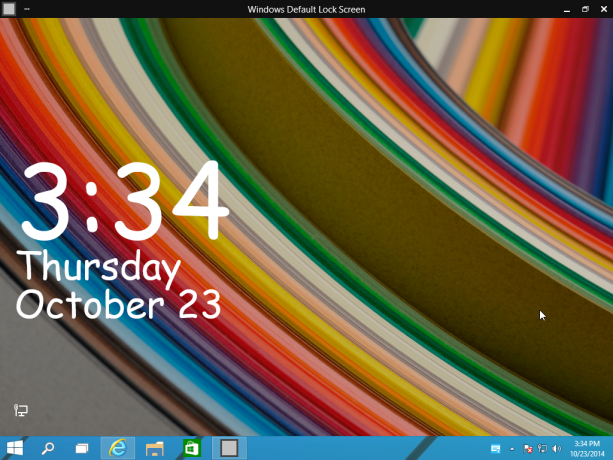
Ahora puede crear un acceso directo para el comando mencionado anteriormente para ejecutar la pantalla de bloqueo con solo un clic.
¡Eso es todo! (AppID a través de h0x0d).
Tenga en cuenta que esto solo funciona a partir de la compilación 9860 de Windows 10 Technical Preview, no en la compilación anterior 9841.

